A Criação de um Alerta para utilização da CPU da máquina virtual é um procedimento no Azure Monitor que permite configurar notificações automáticas quando a utilização da CPU de uma máquina virtual atinge níveis específicos. Esses alertas ajudam a monitorar o desempenho da VM e a tomar medidas proativas para optimizar recursos e evitar problemas de performance.
Quando a utilização da CPU ultrapassa um limiar pré-definido, o sistema automaticamente gera e envia um alerta para os administradores ou para um sistema de gestão de incidentes. Este alerta pode ser configurado para desencadear várias ações, como o envio de e-mails, chamadas de webhook para integrações externas ou até a execução de scripts automatizados para responder proativamente ao evento, como a alocação de mais recursos ou a reinicialização da máquina virtual.
Essencialmente, esta capacidade de alerta permite aos administradores de sistema e arquitetos de nuvem manter uma vigilância proativa sobre os recursos críticos de infraestrutura, assegurando que as aplicações e serviços executados nas máquinas virtuais do azure mantenham um desempenho óptimo e a estabilidade necessária para as operações de negócio. Implementar tais alertas é uma prática recomendada na gestão de infraestruturas de TI na nuvem, contribuindo significativamente para a eficiência operacional e a redução de custos, ao evitar a utilização excessiva ou subutilização de recursos.
Nos passos a seguir vamos ver como criar um alerta:
1- Acesse ao portal do azure https://portal.azure.com e de seguida clique no seu grupo de recurso, supondo que você já tenha RG criado e depois clique na sua máquina virtual.
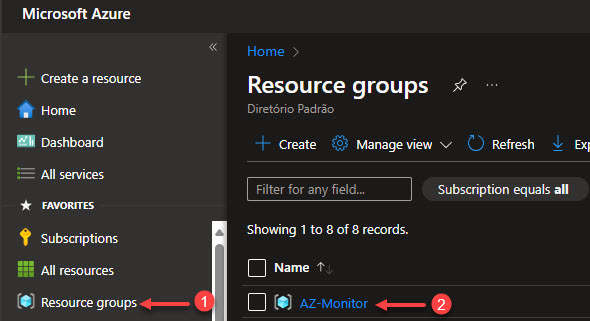
2- Na página de propriedades da sua VM, em monitoramento escolha alertas.
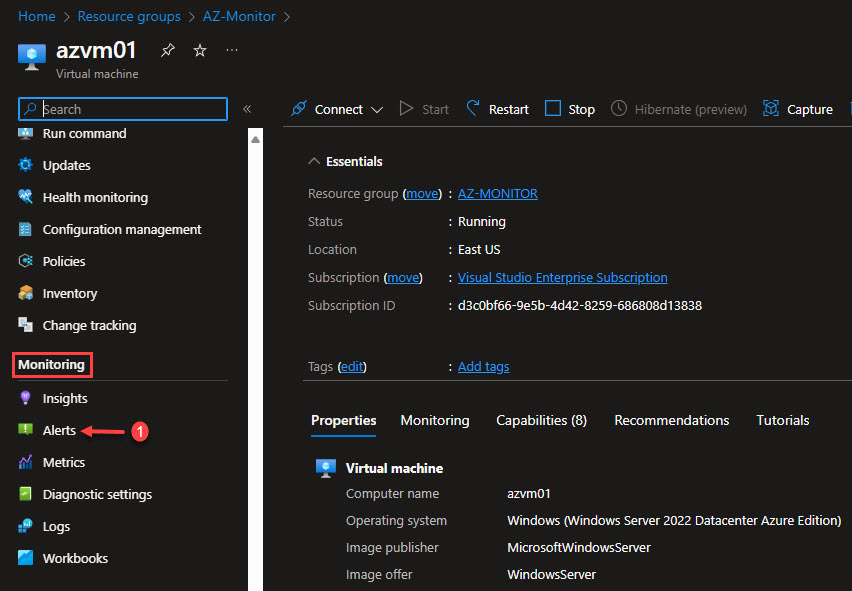
3- Na página de alertas escolha criar e depois clique em regra de alerta.
4- Na página de condição do assistente para criar uma regra de alerta, defina o nome do sinal como Porcentagem de CPU use o padrão e clique em next.
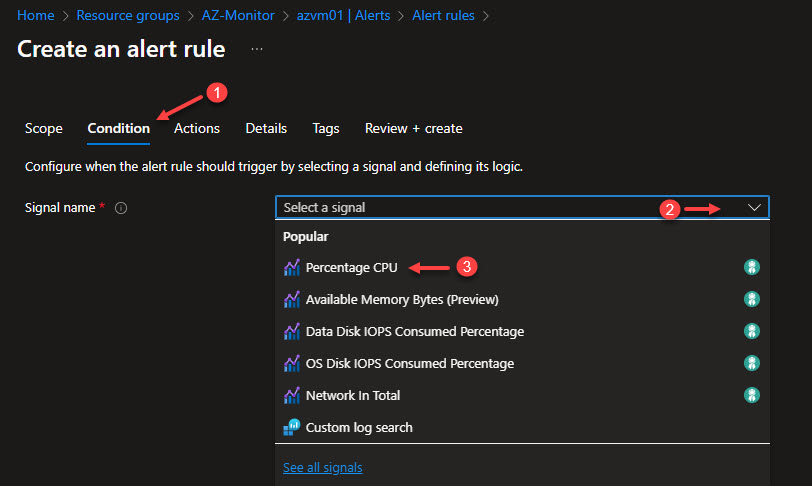
5- Na página de ações, escolha selecionar grupo de ações (Aqui você deve criar um grupo e no meu caso dei o nome de NotiyCPU).
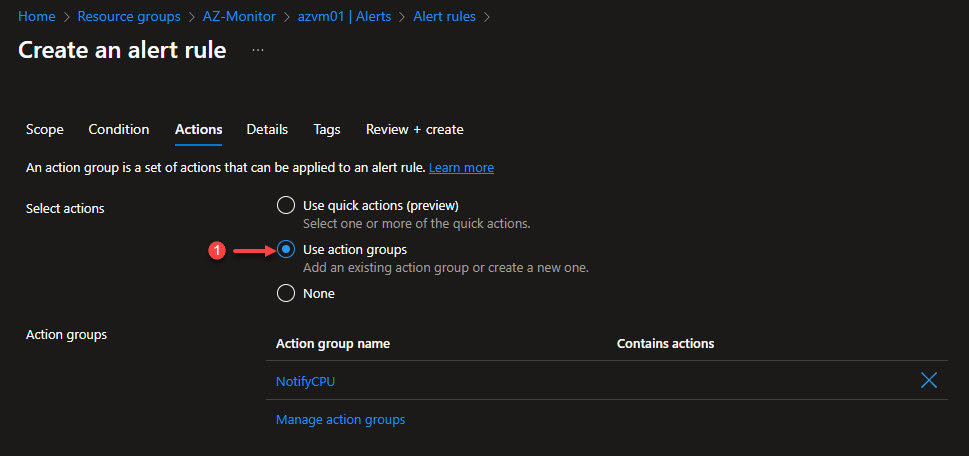
6- Em selecionar grupos de ação, escolha NotifyCPU e clique em selecionar.
7- Na página detalhes, insira o nome da regra de alerta HighCPU, clique em rever e criar. e de seguida clique em criar.
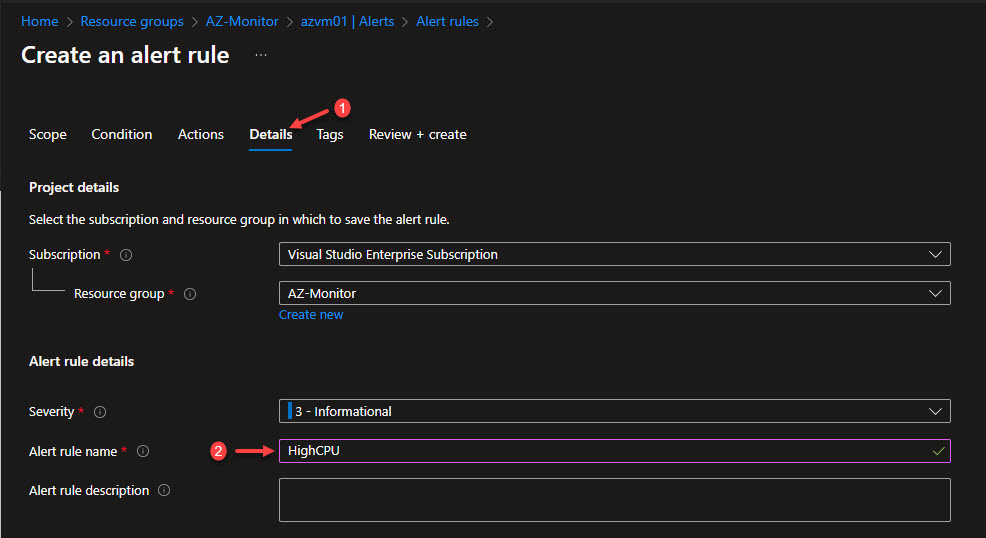
8- Com estes passos temos o nosso alerta criado.
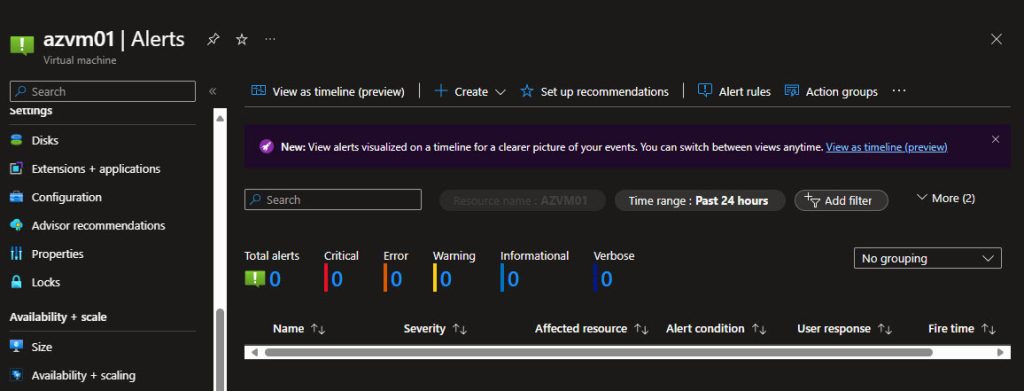
Concluindo, usar alertas de CPU no azure ajuda a manter a performance e a disponibilidade das aplicações, garantindo que recursos críticos operem dentro dos parâmetros desejados e que problemas possam ser resolvidos antes que tornem críticos.
Deixe o seu comentário e até ao próximo artigo.
